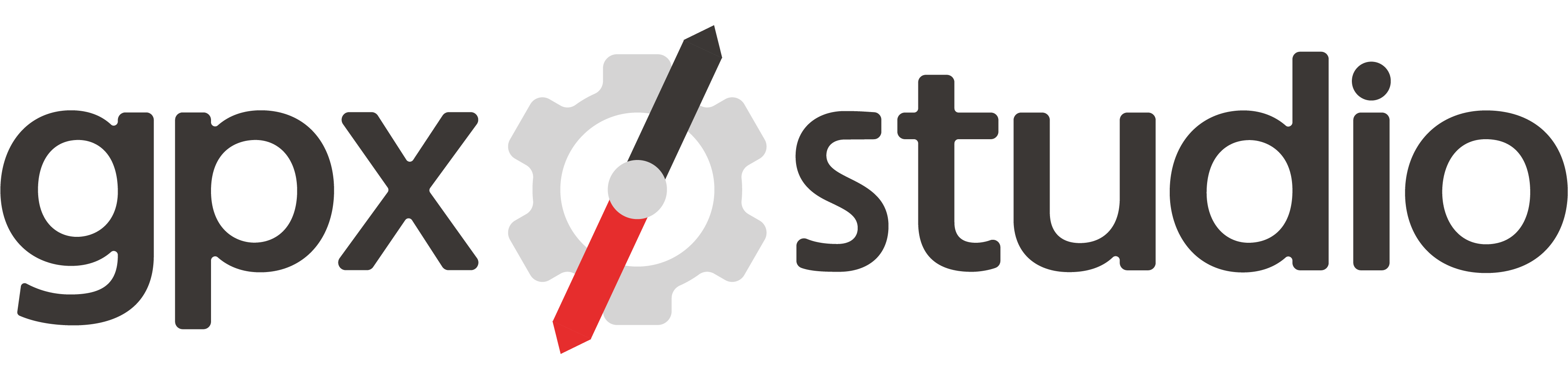Sobre 🚴
gpx.studio és un editor en línia gratuït que permet:
- visualitzar múltiples tracks en diferents colors i amb l'ajuda de molts mapes diferents (ciclisme, senderisme, satèl·lit, etc.)
- editar els tracks afegint, inserint, movent o suprimint punts de track
- invertir els tracks
- afegieix o canvia les marques de temps d'un track
- visualitzar, afegir, editar i eliminar waypoints
- reduir el nombre de punts del track
- visualitzar i reelaborar l'estructura del fitxer
- afegir automàticament dades d'elevació als tracks si falten
- fusiona múltiples tracks, ampliant les dades de temps, freqüència cardíaca, cadència, potència i temperatura quan sigui necessari
- extreu segments de tracks i realitzeu qualsevol altra acció mantenint l'estructura dels segments dins dels fitxers
- deseu el resultat a l'ordinador, o bé al vostre Google Drive™ si voleu obtenir un enllaç compartible o un codi d'inserció
És un projecte personal creat després d'haver estat jugat amb els fitxers GPX durant un temps. El codi font del projecte està disponible públicament a
GitHub. Segueix-nos a
Facebook i
Twitter per rebre notificacions sobre les actualitzacions de l'eina.
Comunitat Mapbox 🤝
Mapbox és l'empresa que ofereix alguns dels bonics mapes d'aquest lloc web.
Van crear un programa anomenat
Mapbox Community per donar suport a organitzacions sense ànim de lucre, institucions educatives i organitzacions d'impacte positiu (vegeu la
pàgina oficial on mostren algunes de les seves col·laboracions). Tenim la
gran sort d'haver-nos unit a aquest programa i de beneficiar-nos d'un gran descompte a totes les tarifes de l'API.
Estic (i tots els usuaris del lloc web ho poden estar) molt agraït pel seu suport i disponibilitat.
Suport 💬
El quadre de diàleg
Ajuda i la
Guia de l'usuari haurien de respondre a la majoria de les preguntes sobre les funcionalitats, però no dubteu a demanar ajuda, informar de qualsevol problema o enviar suggeriments a la pàgina de
Facebook o
Twitter, o per correu electrònic a
hello@gpx.studio.
Per als desenvolupadors, el
repositori Github també és un bon lloc per informar de problemes o compartir idees.
Ajudeu a mantenir el lloc web gratuït (i sense anuncis) 🙏
Cada vegada que afegiu o moveu un punt de track, fem una sol·licitud als nostres servidors per recuperar una ruta a la xarxa de carreteres.
També confiem en les API de
Mapbox per carregar mapes bonics, recuperar dades d'elevació i processar sol·licituds de geocodificació (cercant un lloc a la barra de cerca).
Malauradament, això és molt costós, així que si us agrada l'eina i l'utilitzeu amb freqüència, considereu fer una petita donació perquè aquest lloc web es mantingui
gratuït per utilitzar-lo i
sense anuncis. Gràcies pel vostre suport!
Traducció 🗣️
El lloc web és traduït per voluntaris fent servir una plataforma de traducció col·laborativa.
Podeu ajudar a completar i millorar les traduccions unint-vos al
projecte Crowdin.
Poseu-vos en contacte a
Facebook,
Twitter, per
correu electrònic o a
GitHub si voleu començar la traducció a una nova llengua.
A part d'una bona comprensió de
gpx.studio, alguns coneixements bàsics d'HTML poden ser útils. Qualsevol ajuda és molt apreciada!
Guia d'Usuari🎓
Fes clic en un tema per saber-ne més!
Creeu un fitxer GPX nou
- A la barra d'eines superior, feu clic a Nou GPX. Una pestanya nova anomenada "nou" apareix a sobre del tauler inferior.
- Col·loqueu punts al mapa fent clic a les ubicacions per les quals voleu passar.
-
Si l'itinerari està habilitat, seleccioneu el tipus d'activitat adequat per tal d'agafar les carreteres més adequades.
Desactivar l'encaminament us permetrà dibuixar línies rectes lliurement al mapa.
- Podeu arrossegar un punt o la mateixa línia per redirigir el traçat a través d'una nova ubicació.
- Si cometeu un error o canvieu d'opinió sobre l'itinerari, podeu:
- utilitzeu els botons desfer i refer .
- feu clic en un punt d'ancoratge i utilitzeu Elimina el punt per eliminar-lo, o simplement Maj+clic sobre ell.
Carrega els fitxers GPX existents
There are two options:
- Feu clic a Carrega i seleccioneu un o més fitxers GPX per carregar.
- Arrossegueu i deixeu anar fitxers GPX a qualsevol lloc de la finestra.
Exporta fitxers GPX
There are two options:
- Feu clic a Exporta i, a continuació, trieu si voleu:
- fusioneu tots els fitxers GPX oberts com a tracks en un sol fitxer o exporteu-los per separat.
- inclou, o no, dades de temps, temperatura, freqüència cardíaca, cadència, potència i superfície.
A continuació, feu clic a Baixa per baixar els fitxers al vostre ordinador o a Desa a Google Drive per desar-los al núvol.
- Arrossegueu i deixeu anar una pestanya (a sota del tauler inferior) a l'escriptori.
Comparteix un fitxer GPX
gpx.studio no ofereix allotjament de fitxers GPX. Tanmateix, s'integra perfectament amb Google Drive.
Per compartir fitxers GPX:
- Feu clic a Exporta i, a continuació, trieu si voleu:
- fusioneu tots els fitxers GPX oberts com a tracks en un sol fitxer o exporteu-los per separat.
- inclou, o no, dades de temps, temperatura, freqüència cardíaca, cadència, potència i superfície.
- Feu clic a Desa a Google Drive.
- Connecteu-vos al vostre compte de Google.
- Seleccioneu la carpeta on voleu desar els fitxers.
- Quan els fitxers s'hagin penjat, feu clic a Copia l'enllaç i envieu-lo als vostres amics!
Si voleu utilitzar
gpx.studio per obrir fitxers GPX emmagatzemats al vostre Google Drive, podeu instal·lar el
complement de Google Drive.
Edita els punts de seguiment d'un fitxer GPX
Feu clic a
... per entrar al mode d'edició. En funció del nivell de zoom, apareix un conjunt de punts d'ancoratge. Com més amplieu, més punts d'ancoratge apareixeran.
A continuació podeu:
- afegiu punts de track al final del track fent clic al mapa a les ubicacions per les quals voleu passar.
- arrossegueu un punt o la mateixa línia per reencaminar la traça a través d'una nova ubicació.
- feu clic en un punt d'ancoratge i utilitzeu Elimina el punt per eliminar-lo, o simplement Maj+clic sobre ell.
- feu clic a un punt o a la línia i utilitzeu Divideix aquí per dividir la traça a la ubicació escollida.
- feu clic a un punt o a la línia i utilitzeu Inicia el bucle aquí per fer que el bucle comenci a la ubicació escollida.
Si cometeu un error o canvieu d'opinió sobre l'itinerari, feu servir els botons desfer
i refer
.
Si l'enrutament està habilitat, seleccioneu el tipus d'activitat adequat per tal d'agafar les carreteres més adequades.
Desactivar l'encaminament us permetrà dibuixar línies rectes lliurement al mapa.
Si editeu un fitxer GPX que conté dades de temps, temperatura, freqüència cardíaca, cadència o potència, els nous punts de seguiment inclouran automàticament el valor mitjà de cadascun d'aquests camps.
Retalla un fitxer GPX
Hi ha tres opcions:
- Utilitzeu el control lliscant del tauler inferior per moure els punts inicial i final del track. Feu clic a per validar la selecció. Podeu triar si voleu mantenir les parts retallades en fitxers separats.
- Entra al mode d'edició fent clic a .... A continuació, feu clic a un punt o a la línia i utilitzeu Dividir aquí per dividir el track a la ubicació escollida.
- Feu clic a i seleccioneu una àrea que contingui els punts que voleu conservar o suprimir. Desmarqueu la casella Waypoints si no voleu eliminar waypoints al mateix temps. A continuació, trieu si voleu suprimir els punts del track dins o fora de la selecció. Finalment, feu clic a Continua.
Dividiu un fitxer GPX
There are two options:
- Utilitzeu el control lliscant del tauler inferior per moure els punts inicial i final del track. Feu clic a per validar la selecció. Marqueu la casella Mantén les peces retallades en fitxers nous i després feu clic a Continua.
- Entra al mode d'edició fent clic a .... A continuació, feu clic a un punt o a la línia i utilitzeu Dividir aquí per dividir el track a la ubicació escollida.
Canvia el punt inicial d'una circular
Entra al mode d'edició fent clic a .... A continuació, feu clic a un punt o a la línia i utilitzeu Inicia el bucle aquí per fer que el bucle comenci a la ubicació escollida.
Afegiu marques de temps a un fitxer GPX
- Feu clic a .
- Introduïu la velocitat mitjana.
- Seleccioneu la data d'inici.
- Feu clic a Ok.
Si el fitxer GPX no té marca de temps, s'aplica una velocitat constant a tot el fitxer GPX de manera predeterminada. Podeu marcar la casella
Experimental per generar marques de temps que fan que la velocitat variï segons el pendent.
Si el fitxer GPX ja té marques de temps, es desplaçaran i es comprimiran perquè coincideixin amb la velocitat i l'hora d'inici escollides.
Canviar la velocitat d'un fitxer GPX
- Feu clic a .
- Canvieu la velocitat mitjana.
- Feu clic a Ok.
Si el fitxer GPX no té marca de temps, s'aplica una velocitat constant a tot el fitxer GPX de manera predeterminada. Podeu marcar la casella
Experimental per generar marques de temps que fan que la velocitat variï segons el pendent.
Si el fitxer GPX ja té marques de temps, es desplaçaran i es comprimiran perquè coincideixin amb la velocitat i l'hora d'inici escollides.
Combina diversos fitxers GPX
Per combinar dos fitxers GPX:
- A sota del tauler inferior, seleccioneu la pestanya del primer fitxer GPX que voleu combinar.
- Feu clic a (només disponible quan hi ha més de dos fitxers oberts).
- Feu clic a la pestanya del segon fitxer GPX per combinar-lo o en el propi track. Els punts de seguiment del segon fitxer GPX vindran després dels del primer fitxer GPX.
També podeu utilitzar l'eina d'estructura de fitxers:
- A sota del tauler inferior, seleccioneu la pestanya del primer fitxer GPX que voleu combinar.
- Feu clic a .
- Arrossegueu la pestanya del fitxer que voleu combinar al primer i deixeu-lo anar a l'estructura del fitxer.
Si voleu combinar tots els fitxers GPX oberts alhora:
- A sota del tauler inferior, col·loqueu les pestanyes en l'ordre en què voleu que apareguin al fitxer GPX combinat.
- Feu clic a Exporta.
- Marqueu la casella Combina tots els rastres.
- Feu clic a Baixa per baixar els fitxers a l'ordinador o a Desa a Google Drive per desar-los al núvol.
En combinar diversos fitxers GPX: les dades de temps, temperatura, freqüència cardíaca, cadència o potència que faltin s'ampliaran automàticament amb el valor mitjà dels fitxers combinats.
Si alguns fitxers GPX contenen marques de temps, s'assegura que les marques de temps del fitxer combinat augmenten estrictament (les marques de temps d'alguns fitxers es desplacen si cal).
Canviar l'estructura d'un fitxer GPX
Feu clic a
i després podreu:
- Arrossegueu i deixeu anar tracks i segments de track per reordenar-los, o deixeu-los anar a les pestanyes que hi ha a sobre del perfil d'elevació per extreure'ls.
- Arrossegueu i deixeu anar tracks des de les pestanyes sobre el perfil d'elevació per combinar-les amb el track actual.
- Assigna un color diferent a cada track.
- Canvia el nom de cada track.
- Seleccioneu un conjunt de tracks o segments de track per suprimir-los o combinar-los.
Canviar el color, l'opacitat i l'amplada d'un track GPX
- Clica a .
- Feu clic al color per obrir el selector de colors.
- Moveu el control lliscant d'opacitat per canviar l'opacitat.
- Moveu el control lliscant d'amplada per canviar l'amplada.
- Feu clic a Ok.
Opcionalment, podeu aplicar el color, l'opacitat i l'amplada escollits a totes els tracks utilitzant les caselles de selecció.
Per a traces amb diversos tracks, l'eina d'estructura de fitxers
es pot utilitzar per assignar un color diferent a cadascuna d'elles.
Afegiu punts de referència, (waypoints o punts d'interès) a un fitxer GPX
- Clica a .
- Feu clic al mapa a la ubicació on el voleu col·locar.
- Ompliu algunes dades sobre el waypoint (podeu utilitzar HTML per donar format a la informació, o fins i tot enllaçar-hi imatges).
- Feu clic a Ok.
Si voleu reutilitzar un waypoint en una altra ubicació o per a un altre rastre, feu clic al waypoint i premeu
dins de la finestra emergent. A continuació, feu clic al mapa per afegir una còpia del waypoint a la ubicació escollida.
Edita un punt d'interès (waypoint) d'un fitxer GPX
Per canviar la ubicació d'un waypoint, simplement podeu arrossegar-lo a una nova ubicació. Quan arrossegueu un waypoint a prop del track, automàticament és atret per aquest perquè pugueu col·locar el waypoint perfectament al track. Apropa o allunya per canviar la distància a la qual s'atreuen els waypoints.
Per editar les dades d'un waypoint, feu-hi clic i premeu dins de la finestra emergent. Canvieu la informació i feu clic a D'acord.
Eliminar waypoints d'un fitxer GPX
Per eliminar un únic waypoint, feu-hi clic i premeu dins de la finestra emergent, o simplement fes Maj+clic sobre ell.
Per eliminar tots els waypoints dins o fora d'una àrea, feu clic a i seleccioneu una àrea que contingui els waypoints que voleu conservar o suprimir. Desmarqueu la casella Punts de seguiment si no voleu eliminar punts de seguiment alhora. A continuació, trieu si voleu suprimir punts d'interès dins o fora de la selecció. Finalment, feu clic a Continua.
Redueix el nombre de punts de track d'un fitxer GPX
- Feu clic a .
- Utilitzeu el control lliscant per triar el nombre de punts de seguiment que voleu mantenir. Podeu veure una vista prèvia en directe del fitxer GPX amb el nombre reduït de punts.
- Feu clic a Ok.
Elimineu fitxers GPX
A sota del tauler inferior, seleccioneu la pestanya del fitxer que voleu suprimir i feu clic a .
Per eliminar tots els fitxers GPX alhora, feu clic a Esborra-ho tot a la barra d'eines superior.
Obre Street View
A l'extrem superior dret, feu clic a i, a continuació, feu clic al mapa per obrir Street View en aquesta ubicació.
Centreu el mapa en una ubicació
A l'extrem superior dret, feu clic a i, a continuació, escriviu una adreça. Trieu una de les ubicacions suggerides per centrar-hi el mapa.
Amaga un fitxer GPX
37 / 5.000
Resultats de traducció
Resultat de traducció
Per amagar un fitxer GPX, feu clic a . Per mostrar-lo, feu clic a .
Un rastre amagat també es mostrarà quan s'afegeix un punt en mode d'edició o quan s'utilitzen la majoria de les eines.
Incrustació 🗺
Us convidem a mostrar tracks al vostre lloc web amb
gpx.studio. Hi ha dues maneres de fer-ho: la primera amb fitxers emmagatzemats en un servidor i la segona amb Google Drive.
Trieu el mapa que es mostra per defecte amb el paràmetre font entre els valors següents:
outdoors: Mapbox Outdoorssatellite: Mapbox Satelliteosm: OpenStreetMapotm: OpenTopoMapohm: OpenHikingMap
Per utilitzar mapes de Mapbox, heu d'especificar el paràmetre token amb un token de Mapbox vàlid. També podeu utilitzar un estil de Mapbox personalitzat especificant directament el seu URL amb mapbox-style=<STYLE_URL>.
Opcionalment, podeu afegir paràmetres a l'URL d'origen: imperial per obtenir dades en milles i peus, córrer per mostrar el ritme en minuts per unitat de distància, distància per mostrar marcadors de distància, direcció per mostrar marcadors de direcció i pendent per mostrar la vista de pendent del perfil d'elevació. A continuació tens un formulari per jugar amb els paràmetres, veure una vista prèvia i obtenir el codi HTML.
Condicions dels serveis 📖
Gràcies per utilitzar gpx.studio. Aquestes condicions del servei (Condicions) cobreixen el vostre ús i accés al nostre lloc web i al programari relacionat (els nostres Serveis).
En accedir a aquest lloc web, accepteu estar subjecte a les Condicions de servei d'aquest lloc web i revisar la nostra Política de privadesa. Si no esteu d'acord amb cap d'aquests termes, teniu prohibit utilitzar o accedir a aquest lloc.
Canvis als Serveis
Podem canviar les característiques dels nostres Serveis, retirar o afegir noves característiques de tant en tant.
Garanties
Els serveis del lloc web es proporcionen "tal com són". En la mesura màxima permesa per la llei, no oferim cap garantia ni implícita ni expressa sobre els Serveis. No fem cap promesa sobre l'exactitud de les funcions específiques dels serveis, la seva fiabilitat o disponibilitat.
Canvis a les condicions
Ens reservem el dret de modificar aquestes Condicions en qualsevol moment. Us avisarem al lloc web perquè pugueu acceptar les Condicions revisades.
Política de privadesa 🕵️
gpx.studio és un editor de fitxers GPX en línia que permet als usuaris crear, veure i editar fitxers.
Respectem la privadesa dels nostres usuaris i no recollim cap informació personal.
Els fitxers creats, visualitzats o editats al lloc web només es llegeixen una vegada i mai s'emmagatzemen en un servidor.
Només accedim a les dades contingudes en els fitxers i gestionem tots els càlculs des del vostre navegador local (és una aplicació pura del costat de client).
Google Drive
El lloc web ofereix la possibilitat d'iniciar sessió amb Google Drive per pujar i desar fitxers per tal de facilitar l'emmagatzematge, versions i compartició d'arxius GPX.
Aquest servei us autentica directament amb el vostre compte de Google i s'emmagatzema un testimoni d'autenticació que us identifica com a propietari del fitxer al perfil de sessió del vostre navegador local.
Aquesta informació s'utilitza per explorar fitxers GPX al vostre Google Drive i per obrir només els que trieu obrir.
A més, s'utilitza per autenticar automàticament els usuaris que tornen a visitar el lloc web, però mai s'emmagatzema al nostre costat.
Utilitzem la funcionalitat estàndard de compartició de Google Drive quan decidiu compartir el fitxer, i l'autenticació estàndard de Google Drive, mecanismes d'autorització per al control d'accés.
No s'accedirà a cap altre fitxer que no sigui els que creeu amb l'eina o decidiu obrir-hi (ja sigui obrint-lo des de Google Drive o visitant l'URL associat a l'eina) i no se n'emmagatzemarà mai.
L'ús que fa gpx.studio de la informació rebuda de les API de Google s'adherirà a la Política de dades d'usuari dels serveis d'API de Google, inclosos els requisits d'ús limitat.
Darrera actualització: 26 de juliol del 2021.